Docker深入浅出系列 | 容器数据持久化
Posted evan-liang
tags:
篇首语:本文由小常识网(cha138.com)小编为大家整理,主要介绍了Docker深入浅出系列 | 容器数据持久化相关的知识,希望对你有一定的参考价值。
Docker深入浅出系列 | 容器数据持久化
Docker已经上市很多年,不是什么新鲜事物了,很多企业或者开发同学以前也不多不少有所接触,但是有实操经验的人不多,本系列教程主要偏重实战,尽量讲干货,会根据本人理解去做阐述,具体官方概念可以查阅官方教程,因为本系列教程对前一章节有一定依赖,建议先学习前面章节内容。
Docker深入浅出系列 | 容器初体验
Docker深入浅出系列 | Image实战演练
Docker深入浅出系列 | 单节点多容器网络通信
教程目的:
- 了解Docker怎么实现数据存储
- 了解Docker数据挂载方式是什么
- 了解Docker数据持久化怎么使用
- 了解Docker不同数据挂载方式的使用场景
Docker数据存储方式
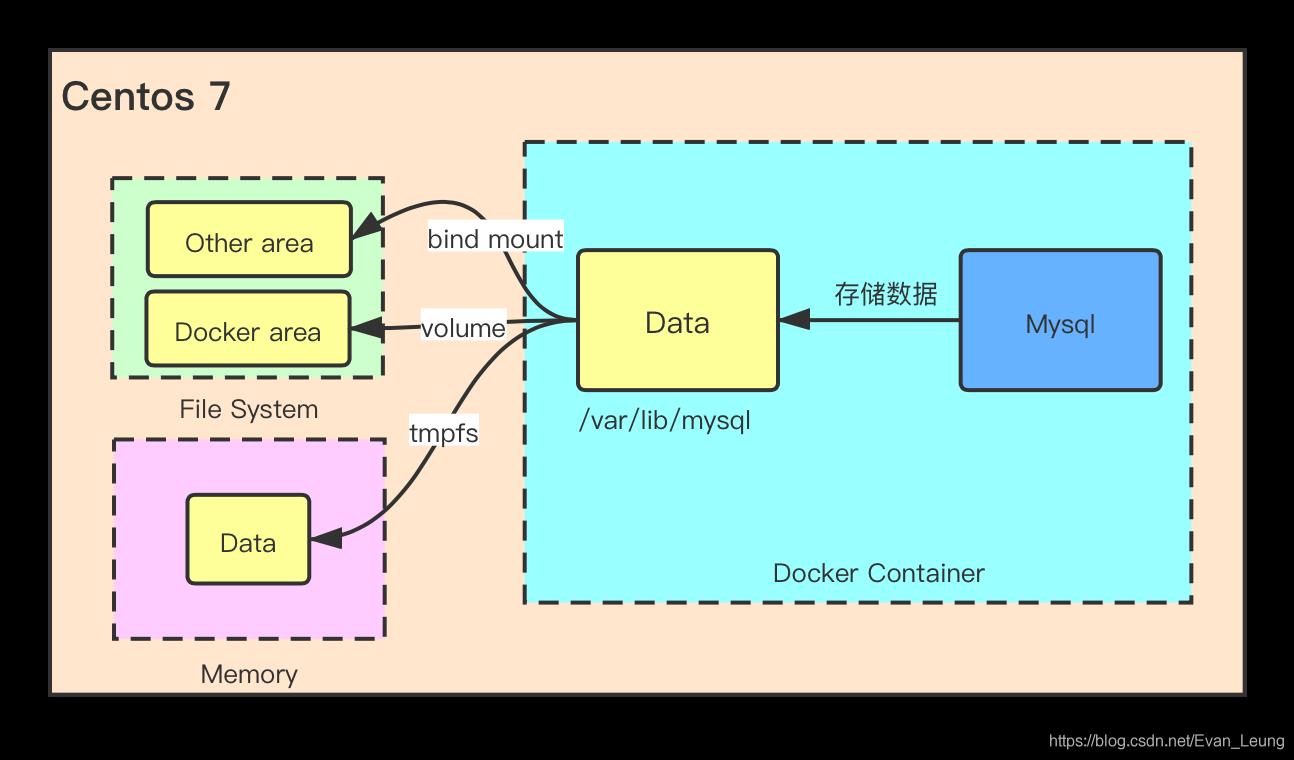
Docker容器对于宿主机器来说只是一个运行在Linux上的应用,因此它的数据存储还是会依赖宿主机器,Docker是通过挂载宿主机文件系统或内存的方式来实现数据存储的,挂载方式有三种:volume、bind mount和tmpfs。
- volumes - 在宿主的文件系统上的docker工作路径下创建一个文件夹(
/var/lib/docker/volumes)来存储数据,其他非docker进程是不能修改该路径下的文件,完全由docker来管理 - bind mounts - 可以存储在宿主机器任何一个地方,但是会依赖宿主机器的目录结构,不能通过docker CLI 去直接管理,并且非docker进程和docker进程都可以修改该路径下的文件
- tmpfs - 无论是在Docker主机上还是在容器内,tmpfs挂载都不会持久保存在磁盘上,它会将信息存储在宿主机器内存里。 容器在其生存期内可以使用它来存储非持久状态或敏感信息。 例如,在内部,swarm services 使用tmpfs挂载将机密挂载到服务的容器中 或者 我们一些不需要持久化数据的开发测试环境,可以使用tmpfs
Volumes初体验
Volumes 是Docker推荐的挂载方式,与把数据存储在容器的可写层相比,使用Volume可以避免增加容器的容量大小,还可以使存储的数据与容器的生命周期独立。
- 与bind mounts相比,volumes更易于备份或迁移。
- 您可以使用Docker CLI命令或Docker API管理Volumes。
- volumes在Linux和Windows容器上均可工作。
- 可以在多个容器之间更安全地共享volumes。
- volumes驱动程序使您可以将volumes存储在远程主机或云提供程序上,以加密volumes内容或添加其他功能。
Volumes实战
通过默认-v方式
默认情况下,docker会帮我们创建一个随机命名的volume
1.利用我们前面章节下载的image,创建一个容器,命名为mysql01
[root@localhost /]# docker run -d --name mysql01 -e MYSQL_ROOT_PASSWORD=evan123 mysql
4dc868313a330840a833d78a1a88462bcfa4562f61f7da5dcecc9a57290bcb822.我们可以看看容器到底有没有自动帮我们创建一个volumes
[root@localhost /]# docker volume ls
DRIVER VOLUME NAME
local cc439258feb4817e1ecfa1f6969613f3e84be9a4499819ec7386f7e443eb6c54通过上面的输出结果可以看到,docker 默认帮我创建了一个volume,并且随机起了一个看不懂的名字
3.通过docker inspect查看volume详细信息
[root@localhost /]# docker inspect cc439258feb4817e1ecfa1f6969613f3e84be9a4499819ec7386f7e443eb6c54
[
{
"CreatedAt": "2020-02-26T07:39:49Z",
"Driver": "local",
"Labels": null,
"Mountpoint": "/var/lib/docker/volumes/cc439258feb4817e1ecfa1f6969613f3e84be9a4499819ec7386f7e443eb6c54/_data",
"Name": "cc439258feb4817e1ecfa1f6969613f3e84be9a4499819ec7386f7e443eb6c54",
"Options": null,
"Scope": "local"
}
]从上面volume详情可以了解到,现在容器的数据是挂在在宿主机器上 /var/lib/docker/目录下, scope是本地
4.通过-v指定容器volume的名字,使用我们自定义的一个可读的名字
[root@localhost /]# docker run -d --name mysql02 -v evan_volume:/var/lib/mysql -e MYSQL_ROOT_PASSWORD=evan124 mysql
4d51b14837ab8564b878043420ea923565bafe90880eaa7bf362dbc35c7f756c5.再次查看下volume是否创建成功
[root@localhost /]# docker volume ls
DRIVER VOLUME NAME
local cc439258feb4817e1ecfa1f6969613f3e84be9a4499819ec7386f7e443eb6c54
local evan_volume刚才创建的volume已经成功了
6.再查看下volume的详细信息
[root@localhost /]# docker inspect evan_volume
[
{
"CreatedAt": "2020-02-26T11:00:02Z",
"Driver": "local",
"Labels": null,
"Mountpoint": "/var/lib/docker/volumes/evan_volume/_data",
"Name": "evan_volume",
"Options": null,
"Scope": "local"
}
]从上面信息可以看到,容器已经成功挂载宿主机器上的evan_volume
通过--mount方式
-v能做的--mount指令都可以做,与-v指令对比,--mount指令更灵活,支持更多复杂操作,并且不需要严格按照参数顺序,通过key value键值对方式进行配置,可读性更高。
--mount有以下几个参数:
- type - type可以是bind、volume或者tmpfs,默认是volume
- source - 宿主机上的目录路径,可以用缩写
src - destination - 目标路径,容器上挂载的路径,可以用
dst或者target - readonly - 可选项,如果设置了,那么容器挂载的路径会被设置为只读
- volume-opt - 可选项,当volume驱动接受同时多个参数作为选项时,可以以多个键值对的方式传入
1.创建一个容器,命名为mysql-mount,指定volume名为mysql-mount
[root@localhost /]# docker run --name mysql-mount -e MYSQL_ROOT_PASSOWRD=evan123 --mount type=volume,source=mysql-mount,target=/var/lib/mysql mysql
2020-02-26 12:09:37+00:00 [Note] [Entrypoint]: Entrypoint script for MySQL Server 8.0.19-1debian9 started.
2020-02-26 12:09:37+00:00 [Note] [Entrypoint]: Switching to dedicated user 'mysql'
2020-02-26 12:09:37+00:00 [Note] [Entrypoint]: Entrypoint script for MySQL Server 8.0.19-1debian9 started.
2020-02-26 12:09:37+00:00 [ERROR] [Entrypoint]: Database is uninitialized and password option is not specified
You need to specify one of MYSQL_ROOT_PASSWORD, MYSQL_ALLOW_EMPTY_PASSWORD and MYSQL_RANDOM_ROOT_PASSWORD2.查看volume是否创建成功
[root@localhost /]# docker volume ls
DRIVER VOLUME NAME
local cc439258feb4817e1ecfa1f6969613f3e84be9a4499819ec7386f7e443eb6c54
local evan_volume
local mysql-mount
local myvol2
local myvol3从上面查询结果可以看出来,mysql-mount已经创建成功
3.查看宿主机器是否存在对应的目录
"Mounts": [
{
"Type": "volume",
"Name": "mysql-mount",
"Source": "/var/lib/docker/volumes/mysql-mount/_data",
"Destination": "/var/lib/mysql",
"Driver": "local",
"Mode": "z",
"RW": true,
"Propagation": ""
}
]从输出结果可以看到,通过--mount可以实现跟-v同样的操作结果,数据也绑定宿主机器上docker路径对应目录
bind mounts初体验
与volumes相比,bind mount的功能有限。 使用绑定安装时,会将主机上的文件或目录安装到容器中。 文件或目录由主机上的完整或相对路径引用。 相比之下,当您使用volume时,将在主机上Docker的存储目录中创建一个新目录,并且Docker管理该目录的内容。
该文件或目录不需要在Docker主机上已经存在。 如果尚不存在,则按需创建。 bind mounts性能非常好,但是它们依赖于具有特定目录结构的主机文件系统。 如果要开发新的Docker应用程序,请考虑使用命名volume。 您不能使用Docker CLI命令直接管理bind mounts
1.创建一个tomcat容器,命名为tomcat-bind,挂载宿主机器路径为/tmp
[root@localhost /]# docker run -d --name tomcat-bind --mount type=bind,source=/tmp,target=/user/local tomcat
3dab7d9f469b231ff68072ff8b910e25270c1ab28a944efc0a2b0c9c321e57df2.通过docker inspect tomcat-mount查看容器信息
"Mounts": [
{
"Type": "bind",
"Source": "/tmp",
"Destination": "/user/local",
"Mode": "",
"RW": true,
"Propagation": "rprivate"
}
],可以看到容器已经成功挂载到宿主机器上的/tmp目录,而不是前面我们演示的docker管理路径下
tmpfs初体验
使用tmpfs不会持久化数据,数据只会存放在宿主机器内存中
1.创建一个tomcat容器,命名为tomcat-tmps,指定挂载方式为temps
[root@localhost /]# docker run -d --name tomcat-tmpfs --mount type=tmpfs,target=/tmp tomcat
fdf6c8a7ae067db01ed97dc3c3a6903f615a8b687e9b06cd70218a0e8a2d6bf42.我们通过docker container inspect tomcat-tmpfs查看下是否会创建任务目录在宿主机器
"Mounts": [
{
"Type": "tmpfs",
"Source": "",
"Destination": "/tmp",
"Mode": "",
"RW": true,
"Propagation": ""
}
],从上面输出结果可以看到,宿主机器上并没有任何目录,只是在目标路径也就是容器里指定了/tmp作为数据存储路径
验证docker数据存储
思路:我们尝试在mysql容器创建一个数据库,然后退出后把容器删除掉,再创建一个新的容器,数据存储路径指向同一个volume,观察是否在新的容器可以看到上一个容器创建好的数据库
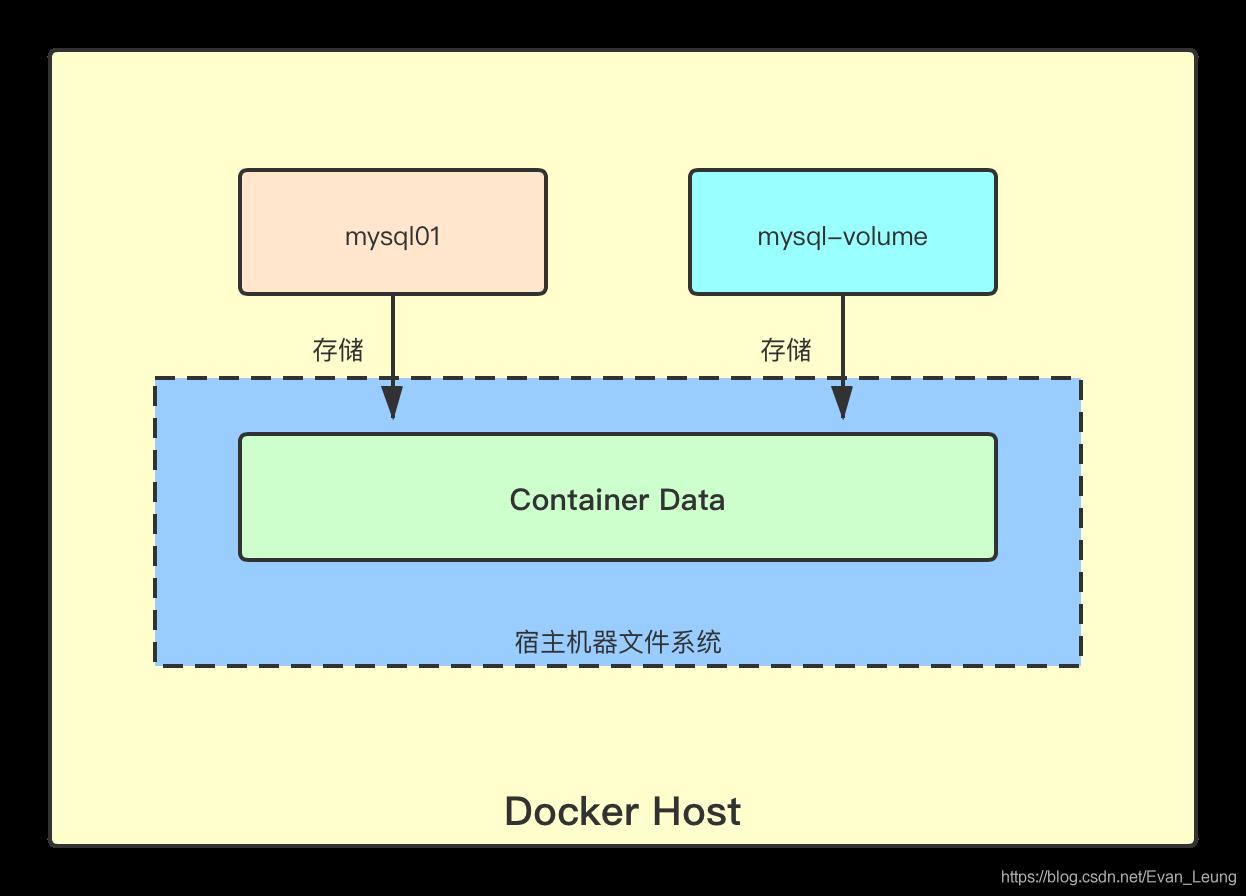
1.进入我们上面创建的mysql
[root@localhost /]# docker exec -it mysql01 bash2.创建数据库eshare
mysql> create database eshare
-> ;
Query OK, 1 row affected (0.00 sec)
mysql> show databases;
+--------------------+
| Database |
+--------------------+
| eshare |
| information_schema |
| mysql |
| performance_schema |
| sys |
+--------------------+
5 rows in set (0.00 sec)从输出结果可以看到,数据库已经创建成功
3.退出容器,删除mysyql01容器
mysql> exit
Bye
root@4dc868313a33:/# exit
exit
[root@localhost /]# docker container rm -f mysql01
mysql01容器mysql01已经顺利删除
4.查看mysql01挂载的volume是否还在
[root@localhost /]# docker volume ls
DRIVER VOLUME NAME
local cc439258feb4817e1ecfa1f6969613f3e84be9a4499819ec7386f7e443eb6c54
local evan_volume
local mysql-mount
local myvol2
local myvol3可以看到,对应的volume还在
DRIVER VOLUME NAME
local cc439258feb4817e1ecfa1f6969613f3e84be9a4499819ec7386f7e443eb6c545.创建一个新mysql容器,命名为mysql-volume,并且绑定mysql01的volume
[root@localhost /]# docker run -d --name mysql-volume -v cc439258feb4817e1ecfa1f6969613f3e84be9a4499819ec7386f7e443eb6c54:/var/lib/mysql -e MYSQL_ROOT_PASSWORD=evan123 mysql
360127340b462c3539f158c776aef03fd8f58c5a2aafdd622e0f1c161a1bd1896.验证新的容器mysql-volume 中,是否存在已经创建好的数据库eshare
[root@localhost /]# docker exec -it mysql-volume bash
root@360127340b46:/# mysql -uroot -pevan123
mysql> show databases;
+--------------------+
| Database |
+--------------------+
| eshare |
| information_schema |
| mysql |
| performance_schema |
| sys |
+--------------------+
5 rows in set (0.00 sec)
从上面输出结果可以看到,新的容器已经存在之前创建好的数据库,这就证明了docker不仅可以持久化数据,并且不同容器还可以共享同一个volume。
以上是关于Docker深入浅出系列 | 容器数据持久化的主要内容,如果未能解决你的问题,请参考以下文章